Использование средств управления файлами в Dreamweaver MX. Определение локального узла.
Если вы выберете вкладку Basic, мастер проведет вас по всем стадиям создания узла Он вас попросит присвоить узлу имя и определить папку, в которой будут размещены файлы узла. Следующий экран спросит, будут ли данные динамическими (постоянно изменяющимися) или статическими. После того как вы ответите на все эти вопросы, мастер спросит, хотите ли вы, чтобы файлы оставались на вашей машине, или их следует загрузить на сервер, доступный всей рабочей группе. Если ответить Yes на вопрос о рабочей группе, мастер попросит указать способ помещения файлов на сервер и имя папки, куда их следует записать.
Второй метод заключается в выборе вкладки Advanced и пункта Local Info в списке Category (рис. 2.2).
В первом заполняемом поле нужно ввести имя узла. Во втором выберите папку для размещения файлов (либо введите имя узла хранения, либо перейдите к папке системы и щелкните на кнопке Select).
Оставьте флажок Refresh Local File List Automatically (Обновлять список файлов автоматически) установленным. Этим вы гарантируете, что новые файлы будут автоматически добавлены в список локальных файлов и что вам не придется постоянно выбирать команду View › Refresh. В последнем поле ввода нужно выбрать папку по умолчанию для хранения мультимедиа.
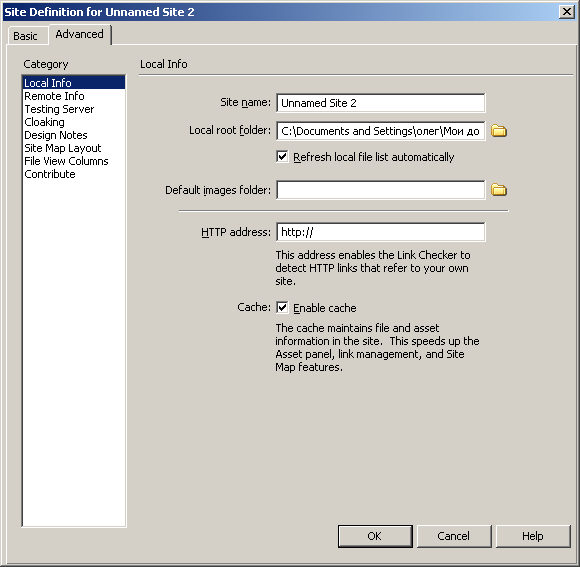
Рис. 2.2. Определение локального узла с использованием набора параметров Advanced устанавливает путь к файлам узла на локальном компьютере
Введите адрес HTTP. Если он есть у вас, сейчас самое время ввести полный адрес, например http://www.domainname.com. Пакет Dreamweaver MX будет использовать этот адрес для проверки, ссылаются ли абсолютные ссылки страниц на узел в Web или на страницы локального узла.
Убедитесь, что установлен флажок Enable Cache (Включить кэширование). Dreamweaver MX в некотором роде подражает Web-браузеру в том, что автоматически отслеживает некоторые файлы и материалы на узле. От этого можно получить выгоду за счет ускорения работы при обновлении связей.
